Nepochybně OneNote 2010 poskytuje uživatelůmdokonalé prostředí pro vytváření poznámek, ale stále musíte procházet oddíly a notebooky ručně. Microsoft Labs nedávno vytvořil doplněk, který dává fascinující a přitažlivý zážitek z práce na sekcích OneNote. Plátno pro OneNote je doplněk, který způsobí revoluci způsobu vytváření poznámek tím, že poskytuje dynamické a široké plátno pro navigaci mezi oddíly a notebooky pod jednou kapotou.
S rozšířeným horizontem notebooků panorama, vymůžete přidávat, upravovat sekce a kontejnery. Umožňuje vám změnit jejich velikost okna podle důležitosti označení, zapsat nápady, koncepty a termíny atd. Současně do různých sekcí. To, co vyniká, je schopnost synchronizace s OneNote 2010.
Při prvním spuštění Canvas For OneNote aplikace, budete požádáni o import notebooků OneNote do internetu Plátno. Ujistěte se, že nepoužíváte veřejný počítač, kde existuje riziko externích útoků.
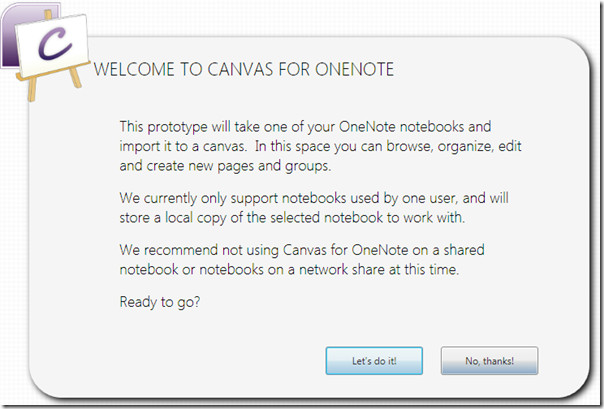
Klikněte na Pojďme na to! tlačítko a uvidíte první krok procesu importu, stačí vybrat notebook, který chcete importovat. Můžete také vytvořit nový zápisník, který začíná od nuly.
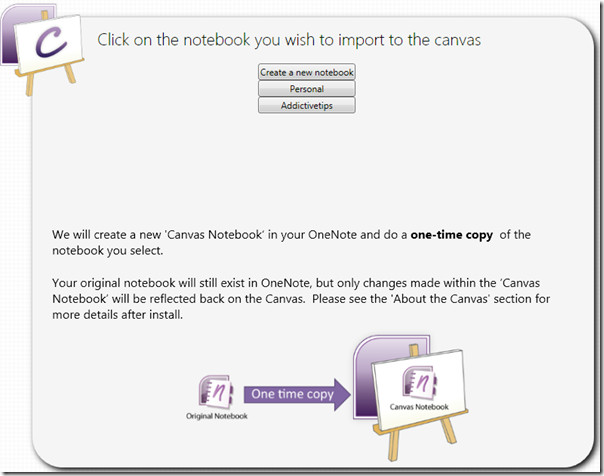
Po výběru požadovaného poznámkového bloku se začne importovat. Uvidíte plátno obsahující vaše notebooky a příslušné sekce.
Plátno je převážně tak dynamické a hladkéže vám poskytne nejlepší navigační zážitek. Hlavní okno na plátně je váš pracovní prostor. Myš je zde hlavním hráčem, protože můžete manipulovat s celým plátnem pomocí kliknutí pravým a levým tlačítkem. Pro přiblížení / oddálení plátna stačí posouvat kolečkem myši dopředu nebo dozadu. Jediné kliknutí levým a pravým tlačítkem může také udělat trik pro přiblížení nebo oddálení plátna. Můžete zapisovat kdekoli na notebookech, sekcích současně bez nutnosti ručního otevírání notového listu. Srovnávání různých oddílů notebooků by bylo velmi snadné.
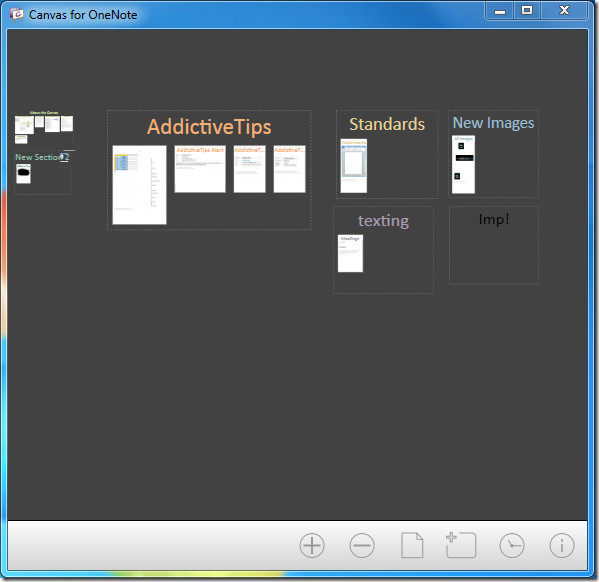
Předpokládejme, že chceme přidat obsah AddictiveTips kontejneru, přibližte se k plátnu a přibližte se sekcím.
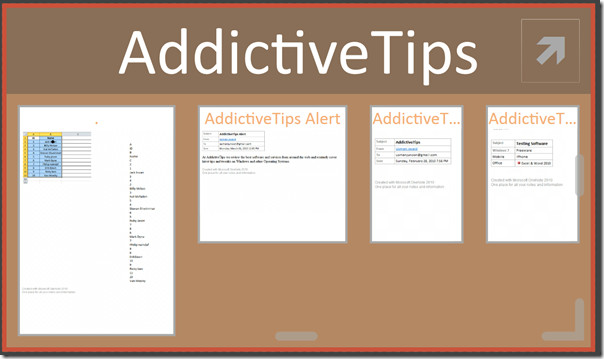
Poklepáním otevřete požadovanou sekci. Všimnete si, že plátno zmizí a zobrazí se specifikovaná část OneNote, která vám umožní přidat vše, co chcete, tím, že poskytnete přesně stejné funkce a nástroje, jaké jste použili v OneNote.
Po dokončení úprav klikněte na Návrat na stránku „Canvas“.
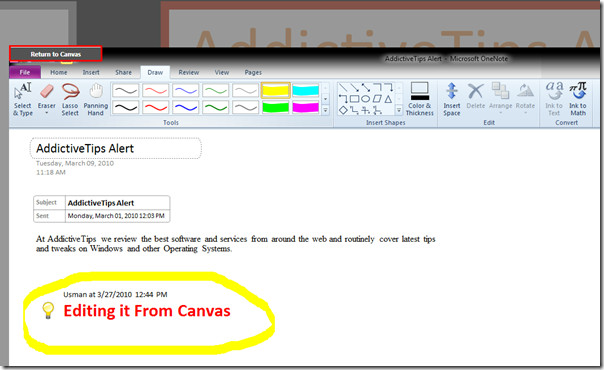
Nově upravenou sekci uvidíte v AddictiveTips kontejner, jak ukazuje obrázek níže.
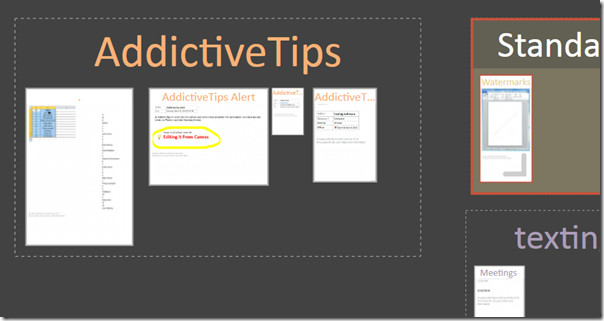
Chcete-li přizpůsobit fasádu kontejneru, jstes různými možnostmi. Změna vzhledu je velmi snadná. Stačí změnit název kontejneru a jeho barvu klepnutím na tlačítko se šipkou v pravém horním rohu kontejneru.
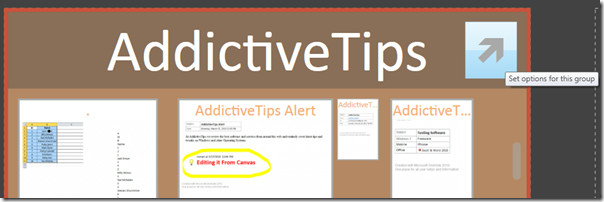
Po kliknutí Možnosti skupiny se zobrazí, můžete jej upravit a použítpožadovaná barva v kontejneru. K dispozici je seznam různých barev, které sahají od pevných až po speciální barvy OneNote. Vyberte barvu, kterou chcete ozdobit požadovaným způsobem.
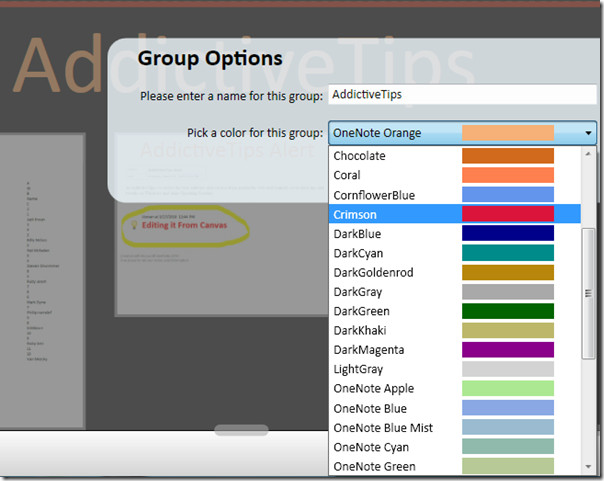
Zadejte požadované jméno a klikněte na Použít.
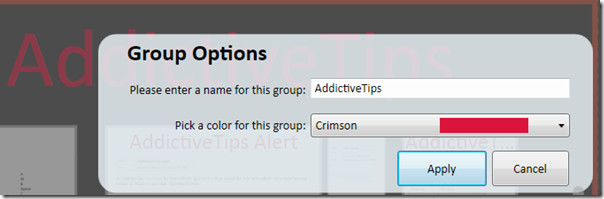
Jak vidíte, kontejner je naplněn karmínově červenou barvou, jak je uvedeno.
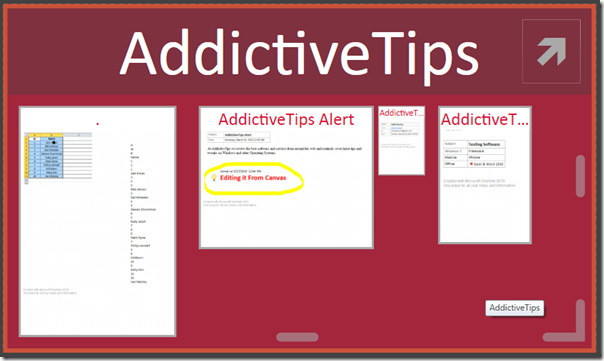
Chcete-li vytvořit nové stránky a nové kontejnery, klikněte na příslušná tlačítka, která se nacházejí v dolní části okna Plátno.
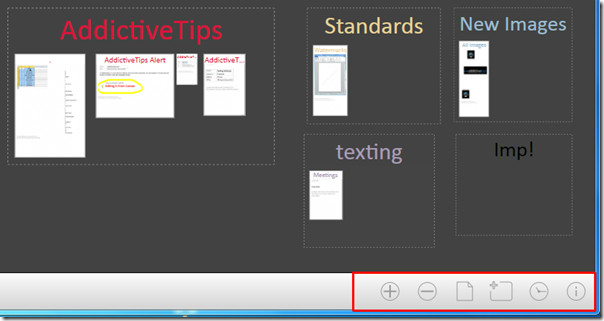
Další fascinující funkcí je panel Zobrazení aktivitycož vám umožní zobrazit časovou osu vaší aktivity. Můžete snadno zkontrolovat, kolik dní jste strávili prací ve stejném kontejneru nebo v sekcích. Posunutím posuvníku v zobrazení aktivity přes okno se zobrazí aktivní sekce v definované časové ose.
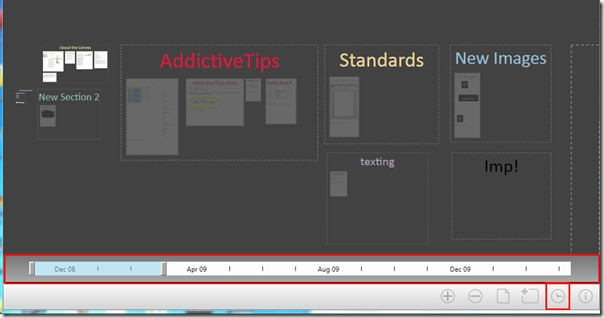
Můžete vidět měsíc / datum zvýrazněné v pruhu zobrazení aktivity a sekce se zobrazí jako aktivní v okně plátna.
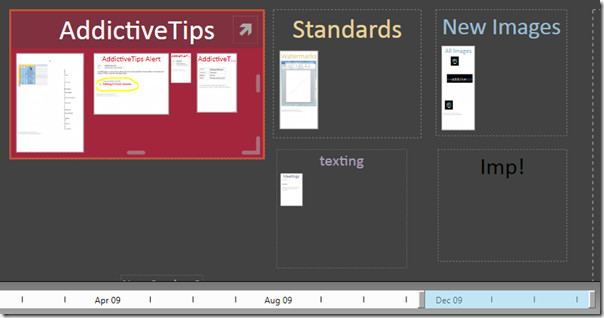
Pokud chcete přidat existující sekci z aplikace OneNote, musíte ji přidat na plátno z aplikace OneNote. U tohoto spuštění Spusťte aplikaci OneNote 2010 a jednoduše přetáhněte požadovanou část do Plátno Notebook jak ukazuje obrázek níže.
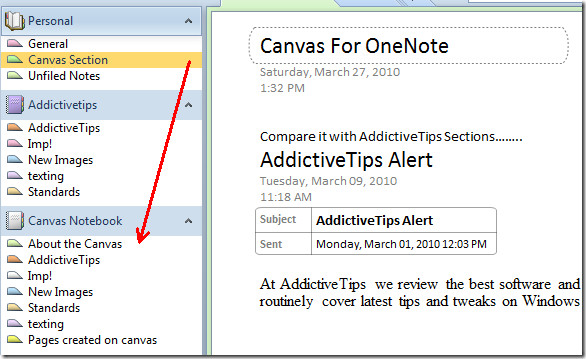
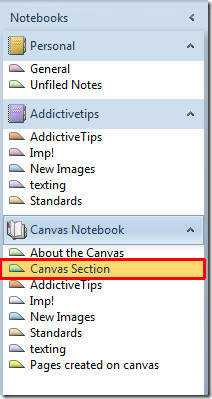
Pokud ji náhodou nebudete moci vidět na plátně, zavřete ji Plátno a odstraňte z aplikace OneNote 2010 nepořádek Plátno Notebook podokno, ponechat pouze důležité, jak je ukázáno na obrázku níže.
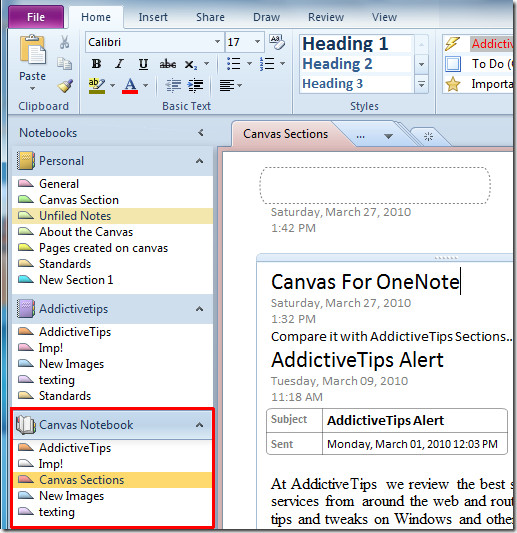
Nyní jděte na;
C: Uživatelé << uživatelské jméno >> AppDataLocalMicrosoftOffice LabsCanvas For OneNote
Odstranit snímky složky a Canvas.xml soubor a Otevřít Plátno pro OneNote aplikace. Nyní uvidíte Plátno aplikace obsahující všechny sekce, které jste dříve přidali do OneNote 2010 Plátno Notebook panel.
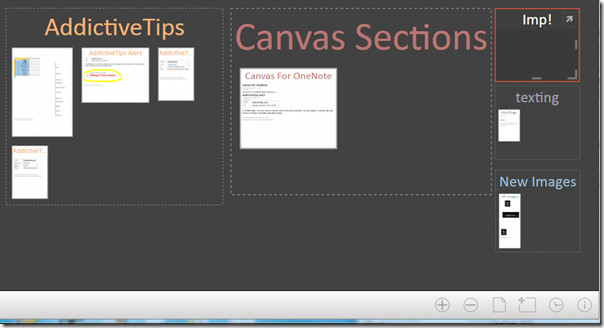
Funguje na Windows 7, Windows Vista a Windows XP. Podporuje aplikace OneNote 2010 i OneNote 2007.
Stáhněte si plátno pro OneNote












Komentáře